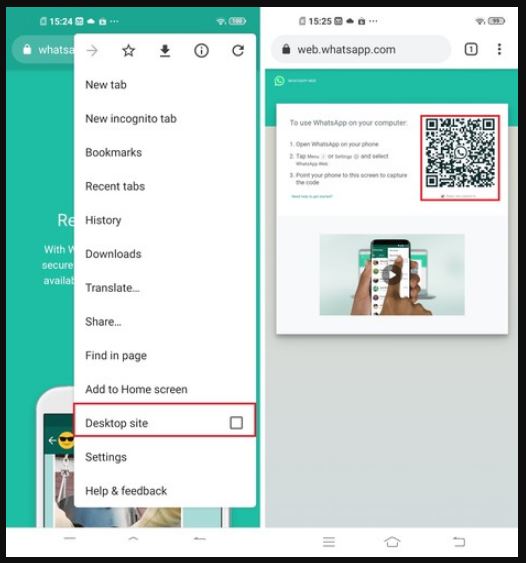Cara Menggunakan WhatsApp Web dengan Mudah
Cara Menggunakan WhatsApp Web di Komputer / Laptop dan HP Android terbaru 2020, untuk itu silahkan Anda simak tutorialnya dibawah ini. Siapa sih yang gak kenal dengan WhatsApp ? ya, Aplikasi berbasis Sosial Media ini memang sudah buming sejak lama. Bahkan sejak di rilisnya WhatsApp sudah banyak orang yang menggunakannya. Apalagi WhatsApp ini tidak ada iklannya sehingga sangat membuat nyaman para penggunanya. Ditambah lagi WhatsApp sangat nyaman digunakan dalam kegiatan bisnis dan sosial media karena proses pengiriman pesannya yang nyaman dan cepat tanpa ada diley atau keterlambatan waktu sangking cepatnya.
Cara Menggunakan WhatsApp Web
Cara Menggunakan WhatsApp Web di Komputer
Dengan menggunakan WhatsApp via web di Komputer atau Laptop maka kamu bisa berkirim pesan WhatsApp menggunakan komputer atau laptop. Tentu saja dengan adanya kemudahan ini akan memudahkan para karyawan di perusahaan dalam berinterasi dengan para cutomernya. Apalagi bisa sekaligus sambil kerja menggunakan Ms. Office dan Chattingan.
Buat Kamu yang belum tahu caranya tidak perlu panik ya, karena cara penggunananya cukup mudah, hanya perlu beberapa langkah untuk bisa mengoperasikan WahtsApp web di komputer dengan hal ini kamu juga gak usah pusing-pusing lagi harus pindah baca pesan lewat phonsel. Nah berikut untuk caranya.
1. Yang pertama adalah silahkan kamu Masuk ke halaman browser pc/laptop dulu dan janganlupa pastikan komputer kamu terhubung atau terkoneksi di internet. Lalu silahkan kamu buka situs WhatsApp Webnya di https://web.whatsapp.com.
Yang terpenting, pastikan dulu ya guys bahwa komputer yang kamu gunakan untuk membuka WhatsApp via Webnya maupun Hp sama-sama punya koneksi internet yang stabil.
2. Setelah kamu berhasil mengujungi situs WhatsApp maka di layar komputer atau laptop kamu
3. Untuk menghubungkan Akun WahtsApp kamu yang ada di Ponsel maka silahkan ambil dulu ponselmu dan buka aplikasi WhatsAppnya.
4. Temukan ikon titik tiga yang ada di pojok kanan atas sebelah kolom URL di Aplikasi WhatsApp lalu silahkan kamu Klik
5. Maka akan muncul menu dan pilih Desktop Site
6. Tunggu hingga halaman dimuat kembali
7. Zoom atau perbesar QR Code yang muncul
8. Pindai QR Code yang ada di smartphone pertama dengan aplikasi WhatsApp web yang ada di komputermu tersebut
9. Nah akhirnya kamu sudah bisa melihat tampilan WhatsApp di bagian samping kiri di layar PC/laptop kamu.
10. Proses selesai dan kamu bisa menggunakan WhatsApp web seperti di ponsel.
Catatan : Untuk kecepatan membuka WhatsApp Web menggunakan komputer atau laptop sangat tergantung dengan koneksi internetmu. Bahkan kalau koneksi sedang buruk, kemungkinan besar kamu tidak akan bisa masuk ke WhatsApp web tersebut.
Cara Membuka WhatsApp Web menggunakan Hp Android
Mungkinkan kalian ada yang bertanya-tanya apakah bisa menggunakan WhatsApp Web di HP Android? Pertanyaan ini biasanya banyak ditanyakan oleh para pembaca terutama mereka yang ingin membuka satu WhatsApp dalam dua Hp yang berbeda.
Karena pada versi WhatsApp Web memang sebenarnya sudah dirancang untuk Komputer atau laptop, maka banyak orang yang hanya tahu dan mengenali versi WahtsApp ini untuk perangkat komputer saja. Dan setelah di lakukan eksperimen ternyata kita tetap bisa menggunakan versi WhatsApp Web pada ponsel Android lou guys. Fungsinya juga sama yaitu untuk membuka dua WhatsApp dalam satu ponsel. Malahan bisa di buka pada satu Hp pun bisa guys.
Berikut adalah langkah-langkah dan cara menggunakan WhatsApp Web di Android :
1. Silahkan kamu Buka dulu Google Chrome di ponsel kamu ya…!
2. Silahkan kamu sentuh atau pilih pada bagian titik tiga di pojok kanan atas di WhatsAppnya ya.
3. Lalu scroll down ke bawah sampai kamu menemukan kata “Dekstop Site” dan silahkan kamu centang pada kotak kecil di samping tulisan tersebut ya guys. Tujuanya adalah untuk menggubah tampilan dari Google Chrome yang semula versi mobile akan menjadi versi dekstop. Dengan begitu, tampilan WhatsApp nantinya akan sama seperti pada saat kamu membukanya melalui komputer atau laptop ya guys.
4. Buka dulu situs WhatsApp Webnya di ponsel kamu dengan alamat https://web.whatsapp.com.
Silahkan ambil ponsel kamu yang lain dan pilih pada menu WhatsApp Web/Desktop.
Kemudian lakukan scan QR Code yang muncul di ponsel kamu dan akhirnya selesai.
Lalu bagaimana agar kamu bisa menggunakan dua WhatsApp dalam satu Hp? Gampang guys. Begitu kamu sudah masuk ke WhatsApp Web, silahkan gunakan Hp tersebut untuk membuka Aplikasi WhatsAppnya. Caranya juga sama, jadi lanjutkan dengan login seperti biasanya ya guys.
Cara Menggunakan WhatsApp di PC Tanpa Membuka Browser Chrome atau Modzila firefox
Buat kamu yang ingin menggunakan WhatsApp Webnya di Komputer/laptop tanpa harus membuka browser maka hal ini juga bisa dilakukan dengan mudah guys. Caranya sangat mudah, seperti yang berikut ini:
1. Silahkan kamu buka situs resmi WhatsApp nya dulu
2. Lalu silahkan kamu unduh WhatsApp Web untuk Komputer/PC/laptop. Kamu bisa mengecek dan menyesuaikan, apakah akan dipasang untuk Komputer Windows atau Mac.
3. Silahkan kamu Klik Download dan tunggu sampai proses download selesai.
4. Selanjutnya silahkan kamu buka, bisa melalui WhatsApp secara langsung tanpa harus membuka browser.
5. Cara selanjutnya, silahkan kamu login menggunakan Aplikasi WhatsApp Web di komputer, proses ini biasanya waktunya kurang lebih sama dengan menggunakan Aplikasi WhatsApp di Hp dalam proses menghubungkannya.
6. Selesai, dan kamu bisa menggunakan WhatsApp secara langsung
Cara Keluar (Log Out) dari WhatsApp Web untuk semua perangkat
Meskipun dalam penggunaan WhatsApp web cukup mudah dalam membalas dan mengirim pesan chat via WhatsApp baik itu ke komputer atau ponsel, ternyata ini juga bisa berdampak menjadi bahaya. Terlebih jika kamu sering menggunakan WhatsApp di komputer umum seperti di kantor atau di perpustakaan dan di tempat lainnya. Bisa – bisa WhatsApp yang kamu punya akan dibajak si pemakai komputer setelah kamu.
Nah untuk mencegah hal tersebut agar tidak terjadi maka kamu bisa mencoba trik yang sangat jitu ini. Solusinya adalah kamu harus keluar dari WhatsApp Web untuk semua perangkat yang telah terhubung. Caranya adalah sebagai berikut :
1. Langkah yang pertama Kamu harus masuk dulu ke WhatsApp di ponsel.
2. silahkan kamu temukan tiga titik menu dibagian pojok kanan atas.
3. Lalu silahkan kamu klik pada WhatsApp Web dan pilih “Log Out from all Device”
Nah dengan begitu akun Whatsapp Web kamu sudah keluar semua, dan jika ingin masuk lagi maka kamu harus melakukan cara-caranya seperti pada langkah nomer 1 dan 2 di atas.
Tapi jika kamu masih ragu dan ingin memastikan WhatsApp akun kamu benar-benar aman dan sudah keluar, maka kamu juga bisa keluar dari PC atau laptop yang pernah kamu pergunakan untuk login. Caranya sangat mudah, yaitu berikut ini :
Masuk dulu ke alamat WhatsApp Web di https://web.whatsapp.com/ lewat browser komputer atau laptop yang kamu gunakan.
Kemudian silahkan kamu temukan menu tiga titik pada bagian atas, lalu klik pada menu “Log out” atau keluar.
Nah sekarang semua akun kamu sudah aman dan sudah keluar dari WhatsApp Web tersebut.
Kelemahan menggunakan Whatsapp Web
Memang sejak munculnya fitur baru Whatsapp Web banyak orang yang selalu menggunakan aplikasi ini ketika bekerja di kantor atau di depan komputer. Apalagi WhatsApp Web ini juga bisa dipergunakan untuk mengirimkan berbagai jenis gambar, dokumen, foto, dan vedio, maka dari itu membuat beberapa pekerjaan akan lebih cepat selesai.
Dibalik kemudahan ini, tapi ternyata kelebihan Whatsapp Web ini juga tidak lepas dari kelemahannya, hal ini pulalah yang menyebabkan kamu terkadang tidak bisa login di WhatsApp Web tersebut. Berikut kelemahan dari WhatsApp Web tersebut:
1. Pengoperasiannya sangat tergantung pada akses internet yang stabil dan kuat
Ternyata dalam mengoperasikan WhatsApp Web hanya bisa dilakukan dan mampu menerima pesan dengan lancar ketika sudah terhubung dengan jaringan internet yang stabil dan juga lancar. Jika ternyata jaringan internet laptop atau PC yang kamu punya itu lemah maka biasanya proses menerima dan mengirim pesan akan direspon chat juga akan berjalan lambat. Tentu saja ini malah akan mengganggu pekerjaan kamu.
2. Tidak bisa untuk melakukan WhatsApp Call dan Video Call melalui WhatsApp Web
Nah untuk melakukan layanan panggilan dengan WhatsApp juga sudah menjadi tren yang sangat maju dimasa kini. Akan tetapi sayangnya kamu tetap tidak bisa melakukan panggilan online ini jika kamu menggunakan WhatsApp via Web. Sepertinya ini memang sudah menjadi bentuk keamanan dari WhatsApp Web, tapi banyak pengguna yang berharap agar layanan ini segera tersedia dan dirilis oleh pihak WhatsApp.
3. Efek baterai pada ponsel akan cepat habis
Ada hal yang paling parah adalah kelemahan baterai. Jika kamu selalu menghubungkan WhatsApp yang ada di ponsel dengan WhatsApp Web, maka dijamin baterai ponselmu akan cepat drop dan habis. Bahkan apabila jenis ponselmu itu seperti merek tertentu bisa membuat ponsel akan menjadi sangat panas, bisa-bisa rusak.
4. Ponselmu harus dalam kondisi On
Ternyata ada kelemahan lain yang sangat mengganggu adalah bahwa WhatsApp Webi ni tidak bisa dipergunakan ketika ponsel kamu terhubung mati atau off. Sehingga Hp yang mau kamu pergunakan harus disinkronkan dengan WhatsApp dan ini harus selalu On.
Penutup
Nah itulah Cara Menggunakan WhatsApp Web dengan Mudah, semoga pembahasan ini dapat bermanfaat dan bisa menjadi referensi sobat semua. Mungkin hanya ini yang dapat saya sajikan dan sampai jumpa di pembahasan yang lainnya.